Como Remover BackgroundContainer.erro dll do Windows
se você estiver vendo um BackgroundContainer.erro dll na inicialização do Windows, então o seu computador está infectado com o seqüestrador de navegador Conduit.
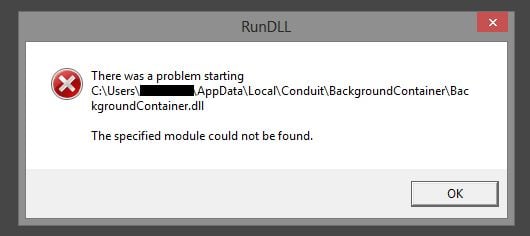
O BackgroundContainer.o programa dll faz parte do programa verificador da barra de ferramentas Conduit e é desenvolvido pela Conduit, uma empresa conhecida por seus programas maliciosos.
a barra de ferramentas Conduit é um seqüestrador de navegador que é promovido através de outros downloads gratuitos, e uma vez instalado ele vai mudar a página inicial do seu navegador e motor de busca padrão para http://seach.conduit.com.
BackgroundContainer.dll é normalmente adicionado quando você instala uma barra de ferramentas de conduíte, e ele irá verificar na inicialização do Windows se o programa está sendo executado corretamente. BackgroundContainer.dll é carregado via AppInit_DLLs. Normalmente, o registro do Windows carrega esses arquivos, mas alguns deles estão ocultos para evitar a detecção.
se por algum motivo não pôde ser carregado corretamente porque seu sistema ainda está configurado para executar este arquivo, você está recebendo um erro RunDLL com a seguinte mensagem.
RUNDLL
erro de carregamento C:/User/(nome de usuário)/ AppData/Local/ Conduit/BackgroundContainer/BackgroundContainer.dll
o módulo especificado não pôde ser encontrado.
OU
RUNDLL
houve um problema ao iniciar C:/User/(nome do Utilizador)/ AppData/Local/ Conduit/BackgroundContainer/BackgroundContainer.dll
o módulo especificado não pôde ser encontrado.
Este BackgroundContainer.o erro dll Rundll é causado por uma chave de inicialização do Windows que está tentando encontrar o BackgroundContainer.dll que foi removido ou movido de sua localização. Para corrigir este BackgroundContainer.erro dll você pode seguir o Guia de remoção abaixo.
você deve sempre prestar atenção ao instalar o software, porque muitas vezes, um instalador de software inclui instalações opcionais, como este BackgroundContainer.sequestrador de dll. Tenha muito cuidado com o que você concorda em Instalar.
sempre opte pela instalação personalizada e desmarque qualquer coisa que não seja familiar, especialmente software opcional que você nunca quis baixar e instalar em primeiro lugar. Escusado será dizer que você não deve instalar um software em que não confie.
Como Remover BackgroundContainer.erro dll do Windows
por favor, execute todas as etapas na ordem correta. Se você tiver alguma dúvida ou dúvida a qualquer momento, pare e peça nossa ajuda.
Para remover o Henhemnatorstold.pro adware, siga estes passos:
- PASSO 1: Remover BackgroundContainer.erro dll com Autoruns ou Ccleaner
- Etapa 2: Use Malwarebytes para remover BackgroundContainer.dll adware
- PASSO 3: Use HitmanPro para a verificação de malwares e programas indesejados
- PASSO 4: verifique a existência de programas maliciosos com o Zemana AntiMalware Grátis
- PASSO 5: Redefinir as configurações do navegador para remover BackgroundContainer.como baixar e instalar Minecraft 1.1.1.1.1.1.1.1.1.1.1.1.1.1.1.1.1.1.1.1.1.1.1.1.1.1.1.1.1.erro dll com Autoruns ou Ccleaner
nesta primeira etapa, removeremos o BackgroundContainer.dll chave de registro de inicialização com Autoruns ou Ccleaner.
- você pode baixar Autoruns utilitário a partir do link abaixo.
AUTORUNS DOWNLOAD LINK (este link irá baixar automaticamente Autoruns no seu computador) - Clique duas vezes sobre os autoruns.programa exe para iniciar este utilitário, clique no botão Arquivo e selecione Localizar.
Alternativamente, você pode percorrer a lista e procurar qualquer entrada relacionada ao BackgroundContainer.dll e conduíte.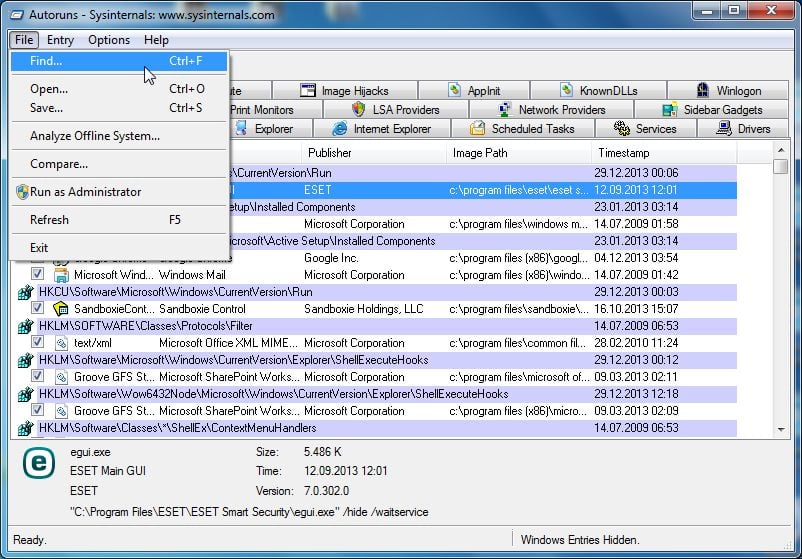
- na caixa Localizar digite BackgroundContainer.dll, em seguida, clique no botão Localizar Próximo.
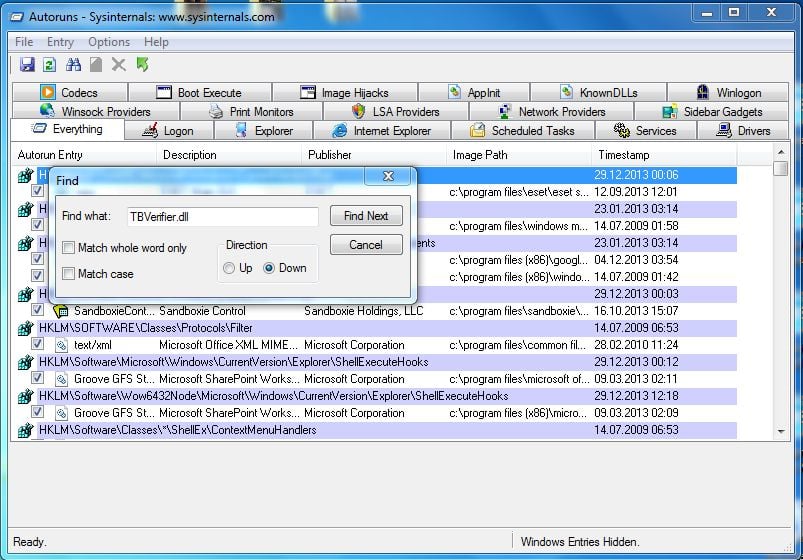
- Autoruns agora devem mostrar o BackgroundContainer.dll chave de registro, e você precisará clicar com o botão direito do mouse na entrada e escolher Excluir.

- reinicie o computador e veja se o problema foi corrigido.
se o BackgroundContainer.erro de inicialização dll persiste você pode usar Ccleaner para remover este item de inicialização.
1. Você pode baixar o utilitário Ccleaner no link abaixo.
CCLEANER DOWNLOAD LINK (este link irá baixar automaticamente Ccleaner no seu computador)
2. Instale o Ccleaner e inicie este utilitário, clique no ícone ferramentas à esquerda e clique no botão Iniciar.
3. Na tela de inicialização, você verá uma lista de todos os itens que foram definidos para iniciar automaticamente com o Windows. Selecione para conduíte e clique no botão Excluir.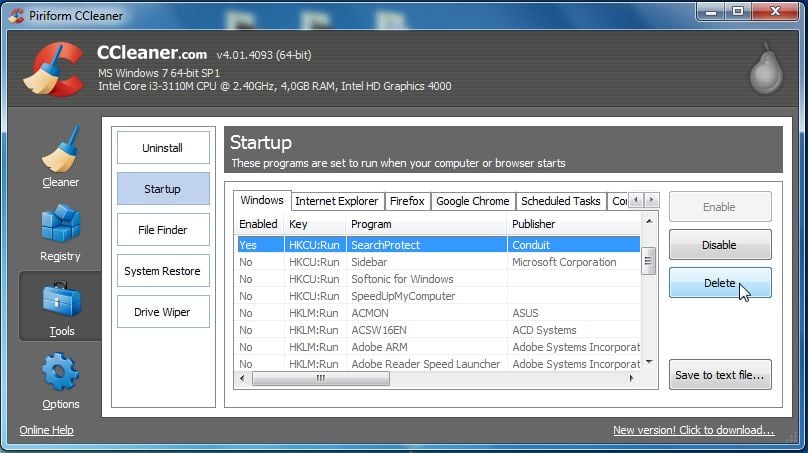
Passo 2: Use Malwarebytes para remover BackgroundContainer.dll adware
Malwarebytes é um dos mais populares e mais utilizados software anti-malware para Windows, e por boas razões. É capaz de destruir muitos tipos de malware que outros softwares tendem a perder, sem custar absolutamente nada. Quando se trata de limpar um dispositivo infectado, o Malwarebytes sempre foi gratuito e o recomendamos como uma ferramenta essencial na luta contra o malware.
a primeira vez que você instala o Malwarebytes, você recebe um teste gratuito de 14 dias da edição premium, que inclui ferramentas preventivas, como digitalização em tempo real e proteção específica contra ransomware. Após duas semanas, ele reverte automaticamente para a versão gratuita básica que detectará e limpará infecções por malware somente quando você executar uma verificação. É importante observar que o Malwarebytes será executado junto com o software antivírus sem conflitos.
-
Baixar Malwarebytes.
você pode baixar Malwarebytes clicando no link abaixo.
 MALWAREBYTES DOWNLOAD LINK
MALWAREBYTES DOWNLOAD LINK
(o link acima abrirá uma nova página de onde você pode baixar Malwarebytes) -
clique duas vezes no arquivo de configuração do Malwarebytes.
quando o Malwarebytes terminar de baixar, clique duas vezes no MB3-setup-consumer-x.x.x.xxxx.arquivo exe para instalar o Malwarebytes no seu PC. Na maioria dos casos, os arquivos baixados são salvos na pasta Downloads.

você pode receber um pop-up de controle de conta de usuário perguntando se deseja permitir que o Malwarebytes faça alterações no seu dispositivo. Se isso acontecer, você deve clicar em ” Sim ” para continuar com a instalação.

-
siga as instruções na tela para instalar o Malwarebytes.
quando a instalação do Malwarebytes começar, você verá o Assistente de configuração do Malwarebytes que o guiará pelo processo de instalação. Para instalar o Malwarebytes no seu PC, clique no botão “Concordar e instalar”.


-
Clique em “Scan Now”.
uma vez instalado, o Malwarebytes iniciará e atualizará automaticamente o banco de dados antivírus. Para executar uma verificação do sistema, clique no botão” Digitalizar agora”.

-
aguarde a conclusão da verificação do Malwarebytes.
Malwarebytes agora vai começar a verificar o seu computador Para adware e outros programas maliciosos. Esse processo pode levar alguns minutos, por isso sugerimos que você faça outra coisa e verifique periodicamente o status da verificação para ver quando ela está concluída.

-
clique em”quarentena selecionada”.
quando a verificação for concluída, você será apresentado com uma tela mostrando as infecções de malware que Malwarebytes detectou. Para remover os programas maliciosos encontrados pelo Malwarebytes, clique no botão” quarentena selecionada”.

-
reinicie o seu computador.O Malwarebytes agora removerá todos os arquivos maliciosos e Chaves de registro que encontrou. Para concluir o processo de remoção de malware, Malwarebytes pode pedir-lhe para reiniciar o computador.

Quando o processo de remoção de malware for concluída, você pode fechar o Malwarebytes e continuar com o resto das instruções.
Etapa 3: Use HitmanPro para procurar malware e programas indesejados
HitmanPro é um scanner de segunda opinião que adota uma abordagem única baseada em nuvem para a verificação de malware. HitmanPro verifica o comportamento de arquivos ativos e também arquivos em locais onde o malware normalmente reside em busca de atividade suspeita. Se encontrar um arquivo suspeito que ainda não seja conhecido, o HitmanPro o envia para Suas nuvens para ser verificado por dois dos melhores mecanismos antivírus de hoje, que são Bitdefender e Kaspersky.
embora HitmanPro seja shareware e custe us $24,95 por 1 ano em 1 PC, na verdade não há limite na digitalização. A limitação só entra em ação quando há necessidade de remover ou colocar em quarentena o malware detectado pelo HitmanPro em seu sistema e, a essa altura, você pode ativar a avaliação única de 30 dias para habilitar a limpeza.
-
Baixar HitmanPro.
você pode baixar HitmanPro clicando no link abaixo.
 link de DOWNLOAD HITMANPRO
link de DOWNLOAD HITMANPRO
(o link acima abrirá uma nova página da web de onde você pode baixar HitmanPro) -
instalar HitmanPro.
quando o HitmanPro terminar de baixar, clique duas vezes em ” hitmanpro.exe “(para versões de 32 bits do Windows) ou ” hitmanpro_x64.exe ” (para versões de 64 bits do Windows) para instalar este programa no seu PC. Na maioria dos casos, os arquivos baixados são salvos na pasta Downloads.

você pode receber um pop-up de controle de conta de usuário perguntando se deseja permitir que o HitmanPro faça alterações no seu dispositivo. Se isso acontecer, você deve clicar em ” Sim ” para continuar com a instalação.
-
Siga as instruções na tela.
quando HitmanPro começa você será apresentado com a tela inicial como mostrado abaixo. Clique no botão” Avançar ” para realizar uma verificação do sistema.


-
Aguarde o HitmanPro a conclusão da verificação.
HitmanPro agora começará a verificar seu computador em busca de programas maliciosos. Este processo levará alguns minutos.

-
Clique em “Next”.
quando o HitmanPro terminar a verificação, ele exibirá uma lista de todos os malwares que o programa encontrou. Clique no botão “Avançar” para remover os programas maliciosos.

-
clique em “Ativar licença gratuita”.
clique no botão “Ativar licença gratuita” para iniciar a avaliação gratuita de 30 dias e remover todos os arquivos maliciosos do seu PC.


quando o processo estiver concluído, você pode fechar o HitmanPro e continuar com o restante das instruções.
Passo 4: Verifique novamente se há programas maliciosos com o Zemana AntiMalware Free
o Zemana AntiMalware é um scanner antivírus gratuito popular sob demanda que pode detectar e remover malware que até mesmo os aplicativos antivírus e antimalware mais conhecidos não conseguem encontrar.Embora as varreduras Malwarebytes e HitmanPro sejam mais do que suficientes, estamos recomendando o Zemana AntiMalware gratuitamente para usuários que ainda têm problemas relacionados a malware ou apenas querem ter certeza de que seu computador está 100% limpo.
-
Baixar Zemana AntiMalware.
você pode baixar o Zemana AntiMalware gratuitamente clicando no link abaixo.
 Zemana ANTIMALWARE DOWNLOAD LINK
Zemana ANTIMALWARE DOWNLOAD LINK
(o link acima abrirá uma nova página da web de onde você pode baixar Zemana AntiMalware) -
clique duas vezes no arquivo de configuração.
Clique duas vezes no arquivo chamado “Zemana.AntiMalware.Configuracao.exe ” para iniciar a instalação do Zemana AntiMalware. Na maioria dos casos, os arquivos baixados são salvos na pasta Downloads.
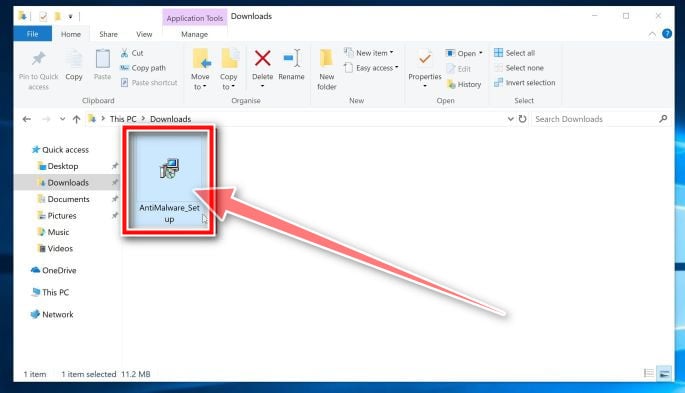
você pode receber uma caixa de diálogo de controle de conta de usuário perguntando se deseja executar este arquivo. Se isso acontecer, você deve clicar em ” Sim ” para continuar com a instalação.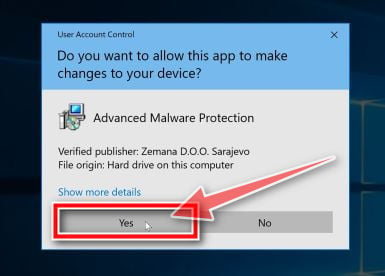
-
Instalar o Zemana AntiMalware Gratuito.
clique no botão “Avançar” para instalar o Zemana AntiMalware no seu computador. Siga as instruções na tela para concluir o processo de instalação.
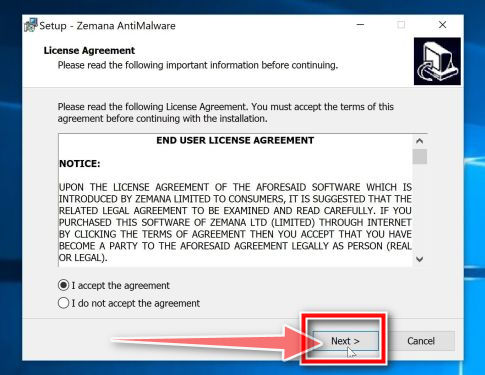
-
clique em “Digitalizar agora”.
quando o Zemana AntiMalware for iniciado, clique no botão” Digitalizar agora ” para realizar uma verificação do sistema.
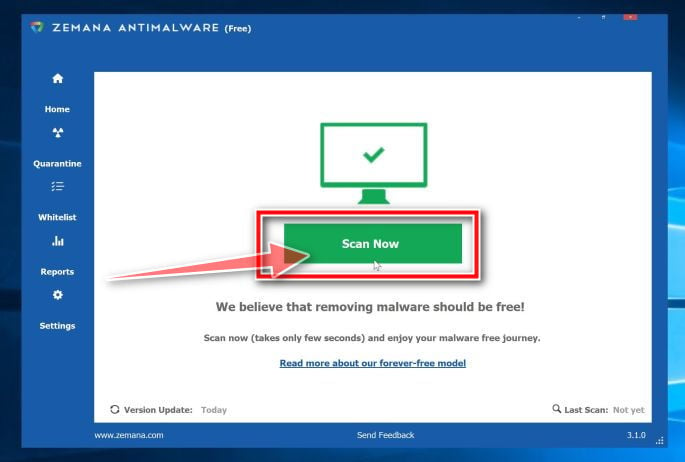
-
aguarde a conclusão da verificação AntiMalware do Zemana.
Zemana AntiMalware irá agora verificar o seu computador para arquivos maliciosos. Esse processo pode levar alguns minutos.
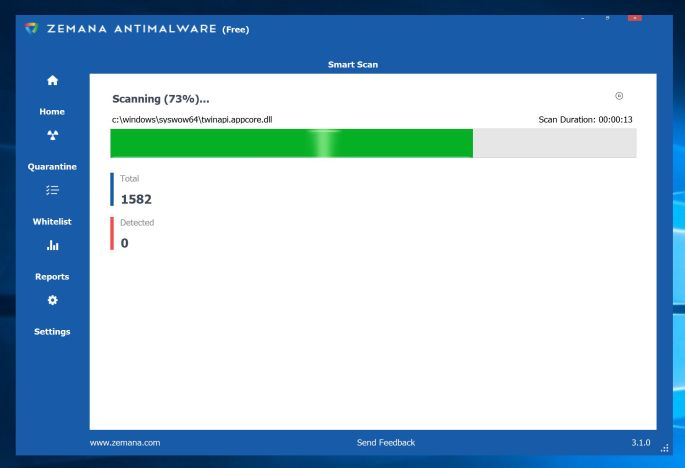
-
clique em”Aplicar ação”.
quando o Zemana AntiMalware terminar, ele exibirá uma lista de todos os malwares encontrados pelo programa. Clique no botão” Aplicar ação ” para remover os arquivos maliciosos do seu computador.Imagem: clique em Aplicar ações para remover malware encontrado pelo Zemana AntiMalware
-
reinicie o computador.
quando o processo de remoção de malware estiver concluído, o Zemana AntiMalware pode precisar reiniciar o computador. Clique no botão” Reiniciar ” para reiniciar o computador.
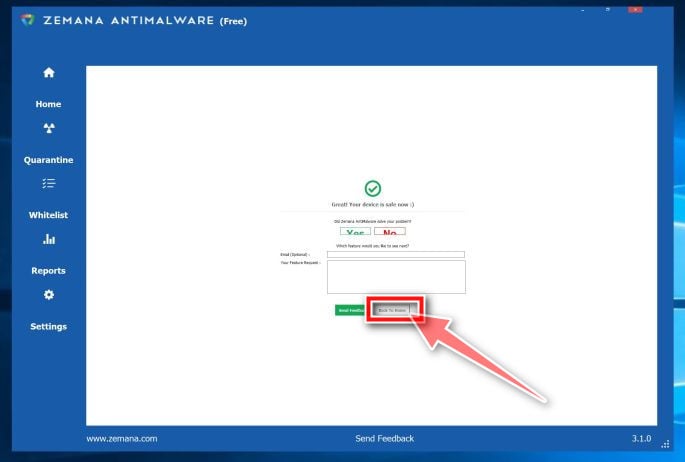
Passo 5: Redefinir as configurações do navegador para remover BackgroundContainer.dll adware
se você ainda está tendo problemas, precisamos redefinir as configurações do navegador da web para seus padrões originais. Esta etapa deve ser executada somente se seus problemas não tiverem sido resolvidos pelas etapas anteriores.
Google Chrome
para remover BackgroundContainer.dll adware do Google Chrome, precisamos redefinir seu navegador para suas configurações padrão. Redefinir as configurações do navegador redefinirá as alterações indesejadas causadas pela instalação de outros programas. No entanto, seus favoritos e senhas salvos não serão apagados ou alterados.-
abra o Menu “Configurações” do Chrome.
clique no botão do Menu Principal do Chrome, representado por três linhas horizontais. Quando o menu suspenso aparecer, selecione a opção rotulada “Configurações”.
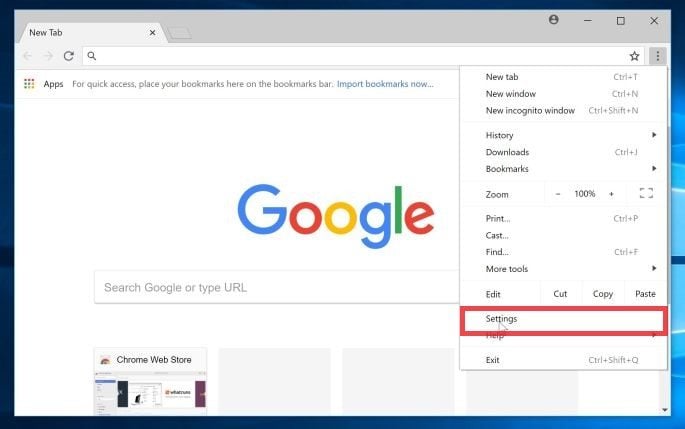
-
na parte inferior, clique em “Avançado”.
as “configurações” do Chrome agora devem ser exibidas em uma nova guia ou janela, dependendo da sua configuração. Em seguida, role até a parte inferior da página e clique no link “Avançado” (como visto no exemplo abaixo).
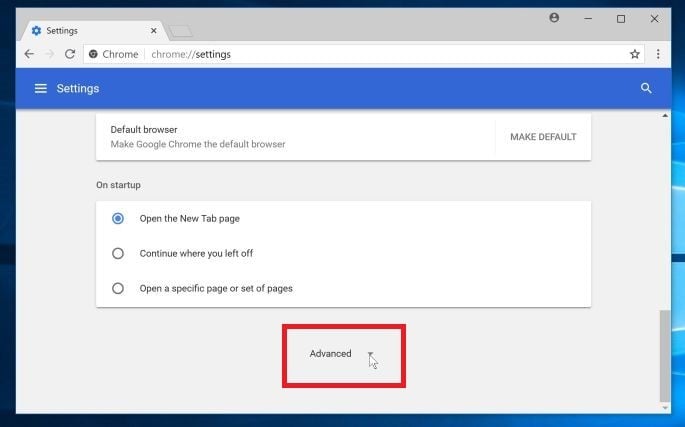
-
na seção “Redefinir”, clique em”Redefinir”.
as configurações avançadas do Chrome agora devem ser exibidas. Role para baixo até que a seção “redefinir e limpar” esteja visível, conforme mostrado no exemplo abaixo. Em seguida, clique no botão” Redefinir configurações para seus padrões originais”.
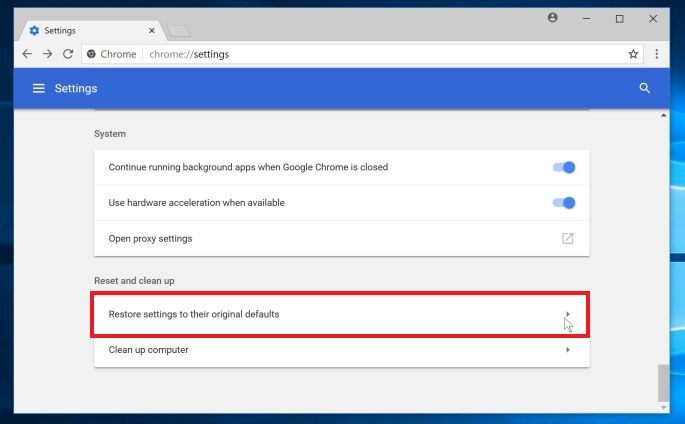
-
confirme clicando em “Redefinir”.
uma caixa de diálogo de confirmação agora deve ser exibida, detalhando os componentes que serão restaurados ao seu estado padrão caso você continue com o processo de redefinição. Para concluir o processo de restauração, clique no botão “Redefinir configurações”.
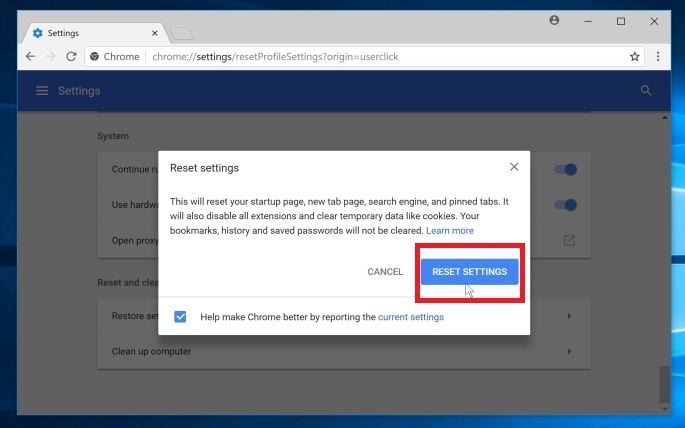
Mozilla Firefox
Para remover BackgroundContainer.dll adware do Firefox, precisamos redefinir seu navegador para suas configurações padrão. O recurso Redefinir corrige muitos problemas restaurando o Firefox ao seu estado padrão de fábrica, salvando suas informações essenciais, como favoritos, senhas, informações de preenchimento automático de formulários da web, histórico de navegação e guias abertas.-
vá para o menu “Ajuda”.
clique no botão do Menu Principal do Firefox, representado por três linhas horizontais. Quando o menu suspenso aparecer, selecione a opção rotulada “ajuda”.
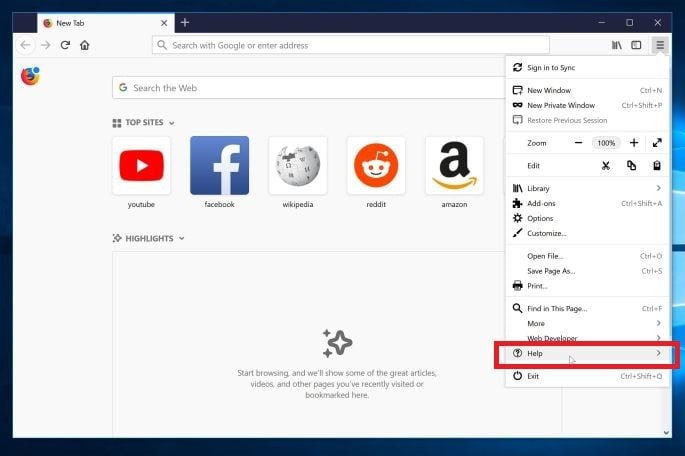
-
clique em”informações de solução de problemas”.
no menu Ajuda, clique em”informações de solução de problemas”.
se você não conseguir acessar o menu “Ajuda”, digite about:support na barra de endereços para abrir a página de informações de solução de problemas.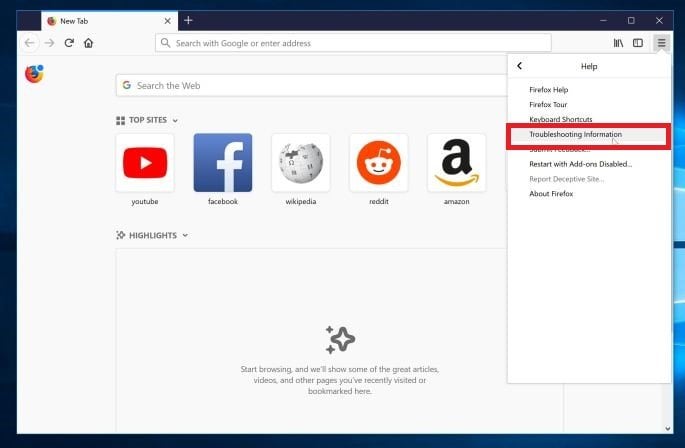
-
clique em”Atualizar Firefox”
clique no botão ” Atualizar Firefox “no canto superior direito da página” Informações de solução de problemas”.
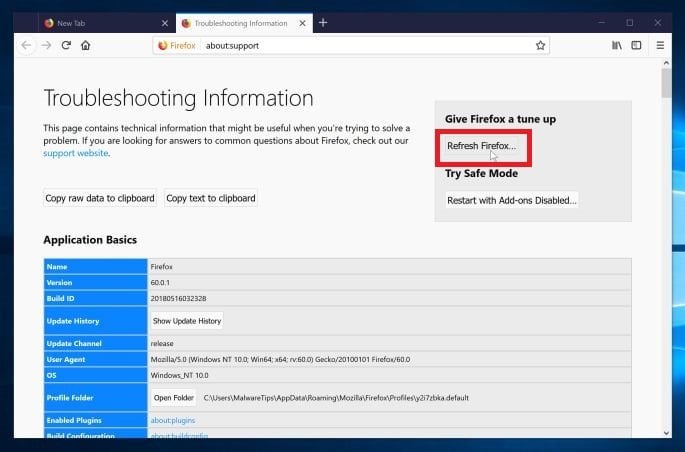
-
confirma.
para continuar, clique no botão” Atualizar Firefox ” na nova janela de confirmação que se abre.
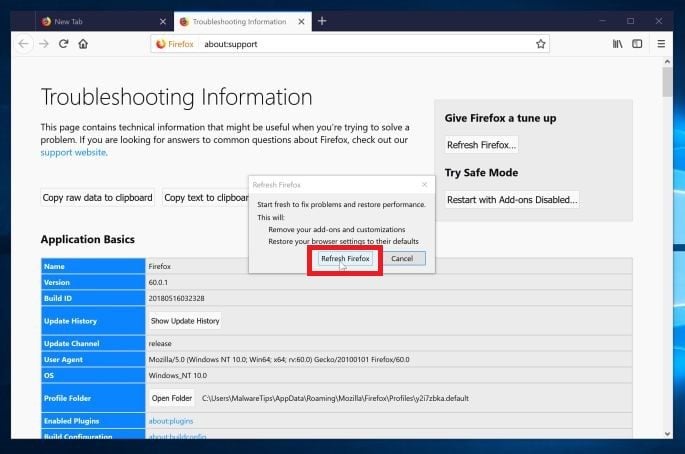
-
clique em”Concluir”.
o Firefox se fechará e reverterá para suas configurações padrão. Quando terminar, uma janela listará as informações importadas. Clique no botão “Concluir”.
seu antigo perfil do Firefox será colocado em sua área de trabalho em uma pasta chamada “dados antigos do Firefox”. Se a redefinição não corrigiu seu problema, você pode restaurar algumas das informações não salvas copiando arquivos para o novo perfil que foi criado. Se você não precisar mais dessa pasta, exclua-a, pois ela contém informações confidenciais.Internet Explorer
Para remover BackgroundContainer.dll adware de Internet Explorer, vamos precisar redefinir o seu navegador para as configurações padrão. Você pode redefinir as configurações do Internet Explorer para devolvê-las ao estado em que estavam quando o Internet Explorer foi instalado pela primeira vez no seu PC.-
vá para “Opções da Internet”.
abra o Internet Explorer, clique no ícone de engrenagem na parte superior direita do seu navegador e selecione “Opções da Internet”.
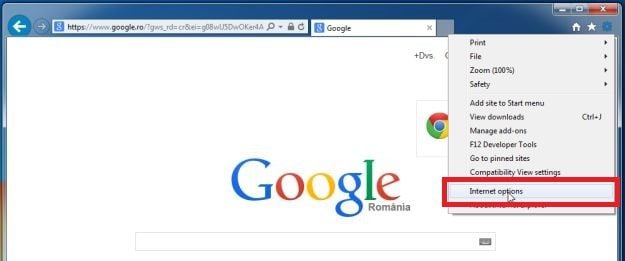
-
Selecione a guia “Avançado”, em seguida, clique em “Reset”
Em “Opções da Internet” caixa de diálogo, selecione a guia “Avançado”, em seguida, clique no botão “Reset”.
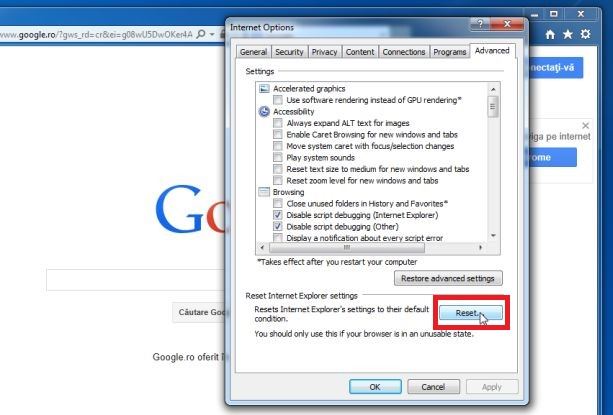
-
clique em”Redefinir”.
na seção” Redefinir configurações do Internet Explorer”, selecione a caixa de seleção” Excluir configurações pessoais “e clique no botão” Redefinir”.
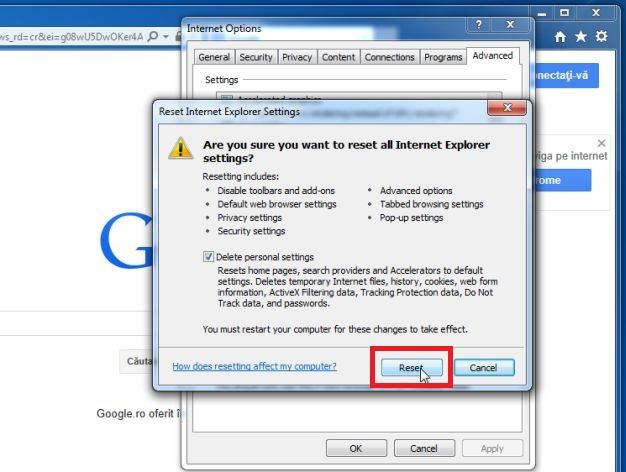
-
clique em”Fechar”.
quando o Internet Explorer tiver concluído sua tarefa, clique no botão” Fechar ” na caixa de diálogo de confirmação.
agora você precisará fechar seu navegador e, em seguida, poderá abrir o Internet Explorer novamente.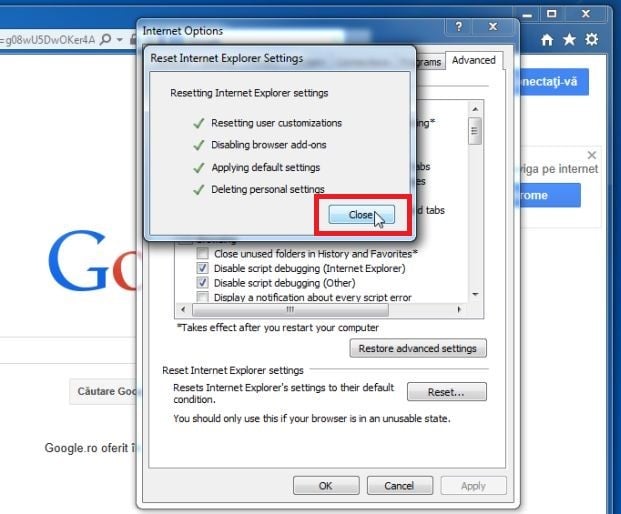
Microsoft Borda
Para remover BackgroundContainer.dll adware de Microsoft Edge, vamos precisar redefinir o seu navegador para as configurações padrão. A partir do Windows 10 Fall Creators Update (Versão 1709), os usuários podem reparar ou redefinir as configurações do Microsoft Edge.-
vá para “aplicativos e recursos”.
clique com o botão direito do mouse no botão Iniciar
 no canto inferior esquerdo e selecione “Aplicativos e recursos”. Isso o levará diretamente à sua lista de programas instalados.
no canto inferior esquerdo e selecione “Aplicativos e recursos”. Isso o levará diretamente à sua lista de programas instalados.
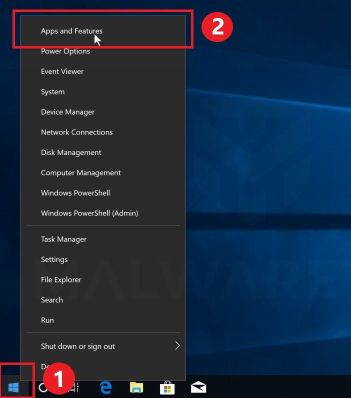
-
Encontre o Microsoft Edge e selecione “Opções Avançadas”.
a tela” App and Features ” será exibida com uma lista de todos os programas instalados no seu PC. Percorra a lista até encontrar “Microsoft Edge”, clique nela e clique no link “Opções Avançadas”.
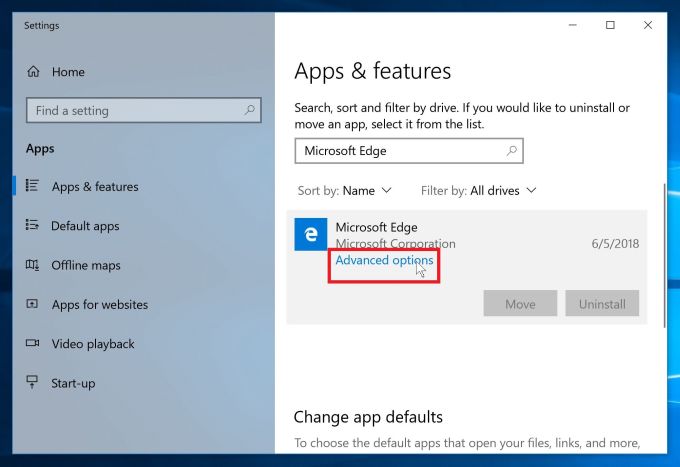
-
clique em”Redefinir”.
a tela” Opções Avançadas ” agora será exibida. Role para baixo até que a seção “Redefinir” esteja visível, conforme mostrado no exemplo abaixo. Em seguida, clique no botão” Redefinir”.
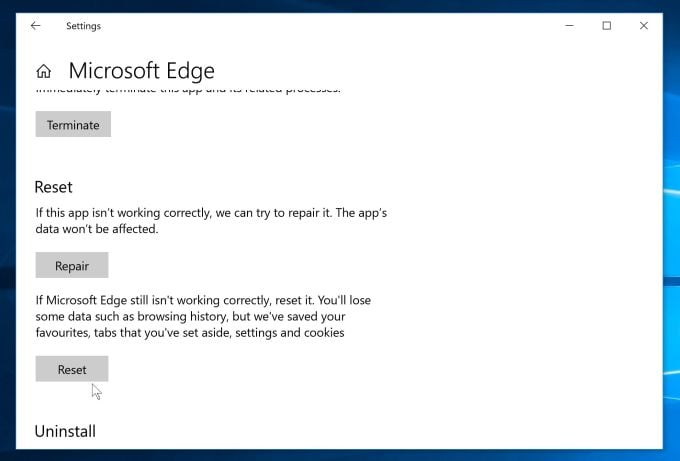
seu computador agora deve estar limpo e você não deve ver o BackgroundContainer.dll adware em seu navegador. Se você ainda estiver tendo problemas ao tentar remover BackgroundContainer.dll adware do seu PC, por favor, faça um dos seguintes:
- execute uma verificação do sistema com o Emsisoft Emergency Kit
- peça ajuda na nossa assistência de remoção de Malware para Windows forum.
- você pode baixar Autoruns utilitário a partir do link abaixo.
Leave a Reply